
Оглавление:
- Автор John Day [email protected].
- Public 2024-01-30 11:52.
- Последнее изменение 2025-01-23 15:05.

Доброе утро
Заменить аккумулятор ноутбука очень просто.
Но тогда вы остаетесь со старой батареей, просто умоляющей о внимании.
Это неиспользованный потенциал 4-элементного аккумулятора Lipo. Его недостаточно для моего ноутбука, но все же можно использовать.
В то же время есть эти важные кабели для зарядки, которые складываются в кучу на дне вашего рюкзака вместе с блоком питания.
Итак, используя старую батарею ноутбука И решая проблему с кабелями?
Почему нет? Решение - это Tidy Power Bank (название может потребовать некоторых настроек).
Результат милый, простой, полезный и наводит порядок в вашей жизни, что в моей книге является явной победой.
Следуйте этой простой идее, и вы сможете сделать ее для себя.
Это руководство также является испытательным стендом для этого нового (для меня) USB-зарядного устройства 2s. У меня большие планы на будущее.
Подпишитесь на меня в Instagram @medanilevin, @dosimplecarbon, чтобы получать более частые и интересные материалы. Спасибо.
Шаг 1. Вещи, которые вам понадобятся
1. В первую очередь вам понадобится аккумулятор. В идеале он от ультрабука (мой от XPS 13), поэтому он плоский и имеет приятный форм-фактор. Но инструкция будет работать для любых двух (как минимум) литиевых элементов.
2. Зарядное устройство USB 2с. Пока мне нравится эта вещь. Он подключается к USB-порту (5 В) и заряжает 2 литиевые батареи последовательно (макс. 8,4 В), что является своего рода волшебством, и оно ваше всего за 2,42 доллара.
3. USB-порт для зарядки с понижающим модулем. Он может выдавать 3А, поэтому способен быстро заряжаться. Или здесь.
4. Сумка для хранения. Посмотрите на внутренние размеры по ссылке и используйте что-нибудь, что подойдет к вашей батарее.
5. Термоусадка. Я просто повторю свое предложение, приобретите эту сумку на долгий срок. Стоит каждого цента.
6. Блок 2s BMS. Или здесь. Он отвечает за то, чтобы аккумулятор не перезарядился и не разрядился, маленький и важный элемент.
Вдобавок некоторые кабели и оберточная лента (эта подходит для батарей и электроники), но подойдет любой офисный скотч.
Также необходимы стандартные инструменты: паяльник, ручной инструмент, термоклеевой пистолет. Пригодится мультиметр (я использую этот крохотный прибор, спасавший меня много раз).
Вам также понадобится доступ к 3D-принтеру для действительно небольшой части.
Шаг 2: выход из строя батареи



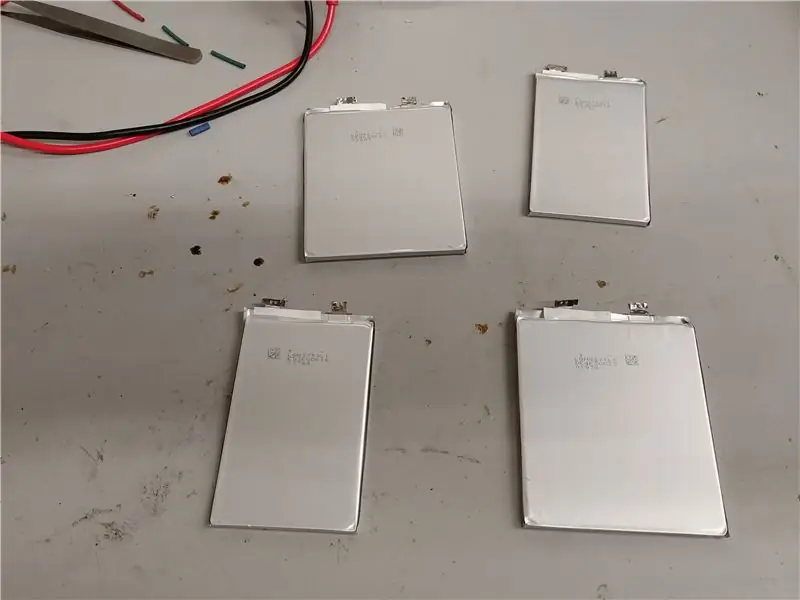
Возьмите аккумулятор и снимите упаковочный материал.
Будьте осторожны, вы не хотите пробить алюминиевые стенки ячеек.
Используйте острый универсальный нож, чтобы приподнять кончик и медленно продвигаться оттуда.
Не торопитесь, алюминиевые стенки самого элемента могут оторваться вместе с пластиковой оболочкой.
Как только ячейки будут обнажены, отсоедините их от поддерживающей платы и проводки с помощью резцов.
Вот и все, для остальной части инструкции вам понадобятся только клетки.
Шаг 3. Изготовление двух 2-х полюсных батарей
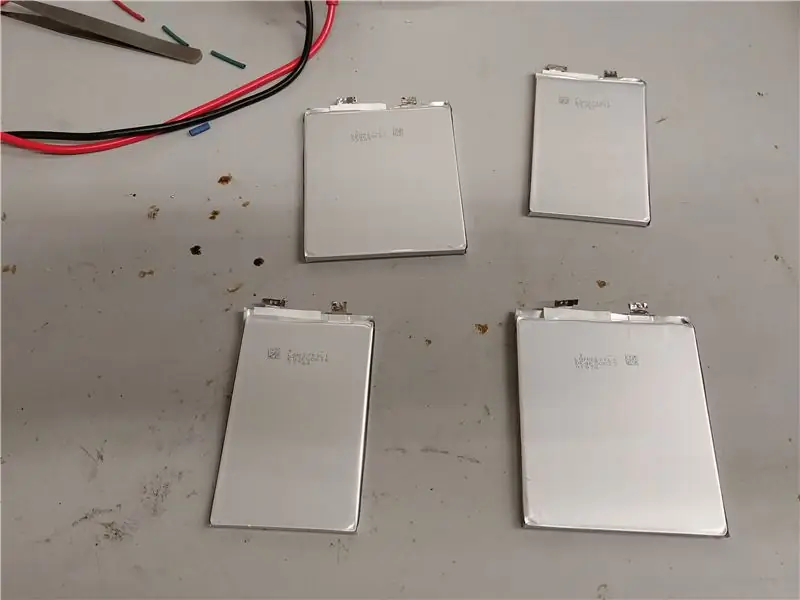



Моя батарея состояла из 4-х отдельных ячеек.
Для блока питания вам понадобится напряжение только от 2 ячеек - 2 ячеек последовательно или вскоре 2 с.
Итак, мы будем использовать вторую пару для увеличения емкости пауэрбанка и соединить их параллельно.
В моем случае это две большие и две меньшие ячейки.
Возьмите 1 большую и 1 маленькую ячейку и оберните каждую пару вместе.
Убедитесь, что провода выровнены: + с + и - с -. Это называется параллельным соединением с 2 ячейками, или сокращенно 2p.
После обертывания спаяйте вкладки вместе, а затем добавьте выводы к вкладкам.
Здесь лучше всего работают разные цвета … У меня был только красный, поэтому я добавил небольшую черную термоусадочную пленку, чтобы различить.
Теперь у вас есть две батареи, каждая из которых состоит из двух параллельно соединенных ячеек.
Шаг 4: объедините батареи и подключите BMS


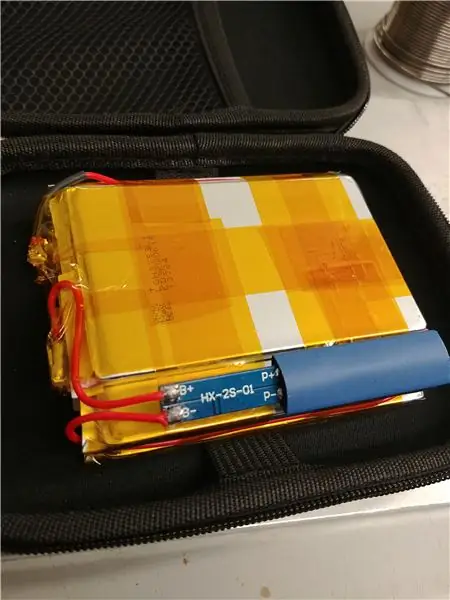
Пришло время сделать большую упаковку из ранее сделанных 2-х штук.
Две ячейки сложены вместе, но на этот раз с выравниванием от - до +.
Соедините одну сторону + и - вместе (от разных ячеек).
Другая пара будет вашим +/- выходом от всей батареи.
Теперь о блоке BMS.
Это сокращение от Battery Management System. Замечательное название, чтобы сказать, что эта крошечная печатная плата предохраняет ваши батареи от чрезмерной разрядки и чрезмерной зарядки. И вы действительно хотите сделать это для элементов на основе лития.
Теперь самое интересное - разводка всех вместе.
Глядя на фото:
1. Припаяйте комбинированный +/- к точке BM.
2. Припаять вывод батареи + к B +
3. Припаять вывод АКБ - к В-
4. Добавьте провод (сделайте его длиннее, чем необходимо) к B +/- - это будет вход для зарядного устройства.
5. Добавьте провод, также более длинный, к P +/- - это будет выход для порта USB.
6. Сожмите все и прикрепите к пачке липкой лентой.
Убедитесь, что вы правильно пометили все провода !!
И, да, термоусадку нужно вставлять ДО того, как паять все стороны …
В противном случае вам нужно отпаять и снова вставить термоусадочную пленку и припаять (спросите меня, откуда я знаю… или просто посмотрите на изображения…)
Шаг 5: Добавьте зарядное устройство
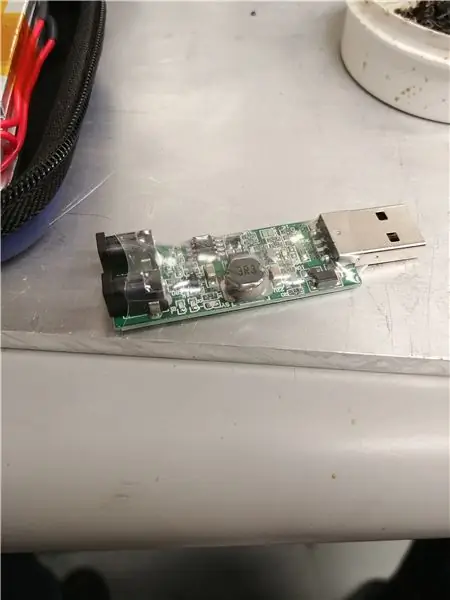
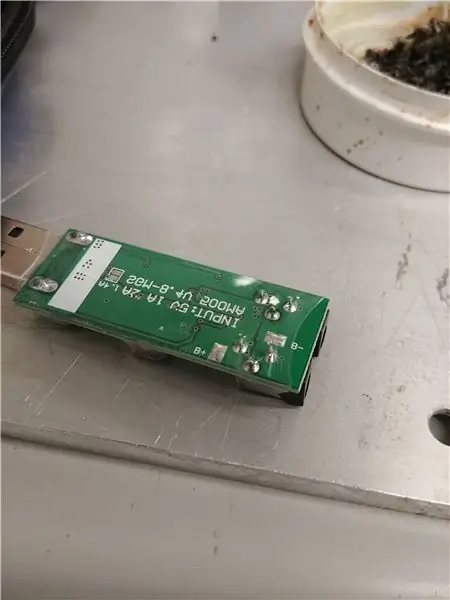
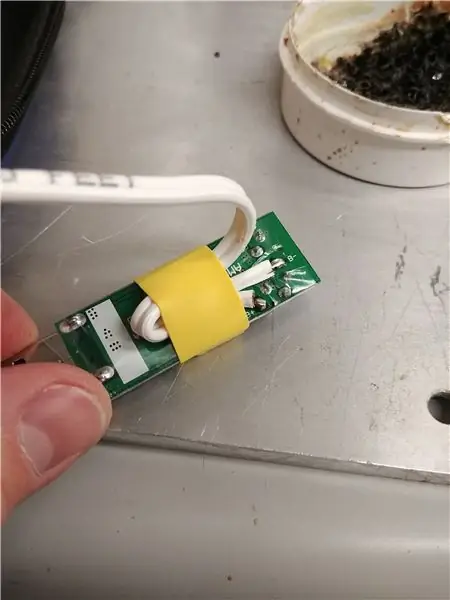
На конце зарядного устройства есть огромные розетки.
Вы не хотите их. Просто вырежьте их.
Теперь припаяйте плату зарядного устройства к проводам B +/-, которые вы сделали ранее.
Это также хороший момент, чтобы подключить его и посмотреть, заряжается ли он и все ли подключено должным образом.
Шаг 6: 3D-печать и все внутри

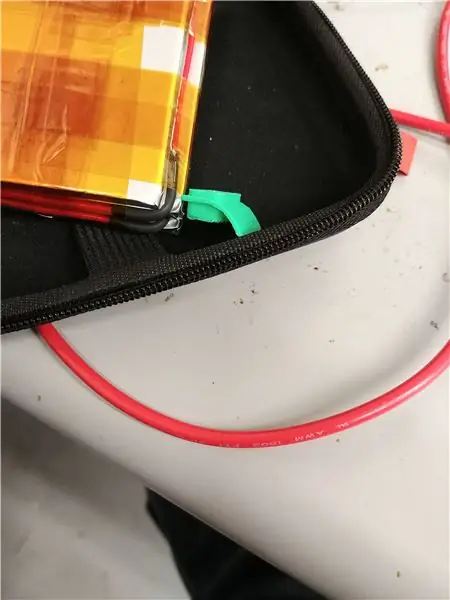
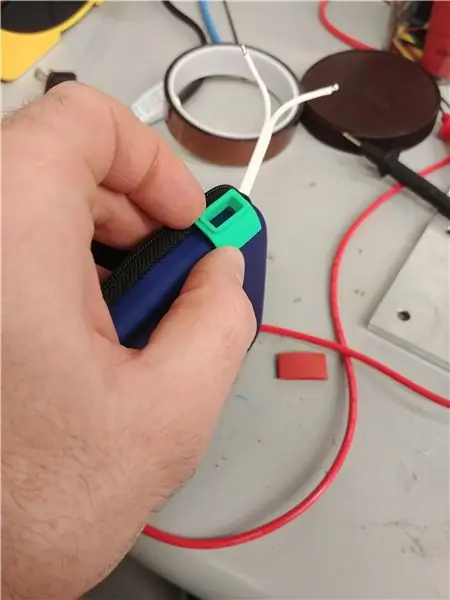
Теперь у вас должен быть аккумулятор с припаянным и обжатым зарядным устройством и еще один вывод для выхода, на конце которого ничего нет (пока).
Сделайте сухую посадку внутри коробки для всего.
Убедитесь, что провод зарядного устройства складывается должным образом.
Посмотрите, куда вы хотите направить свой результат.
Распечатайте USB штуку, простой PLA подойдет.
Насухо поместите его в коробку. Он спроектирован так, чтобы выходить за боковой изгиб.
Когда результат вас устроит, вырежьте для него отверстие и приклейте его горячим клеем.
Шаг 7. Завершите работу с USB-выходом
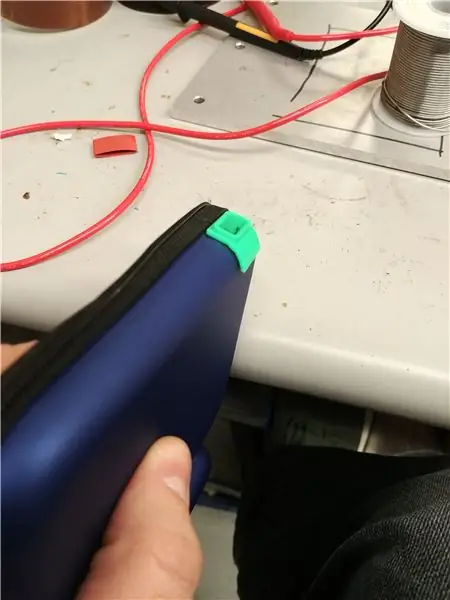
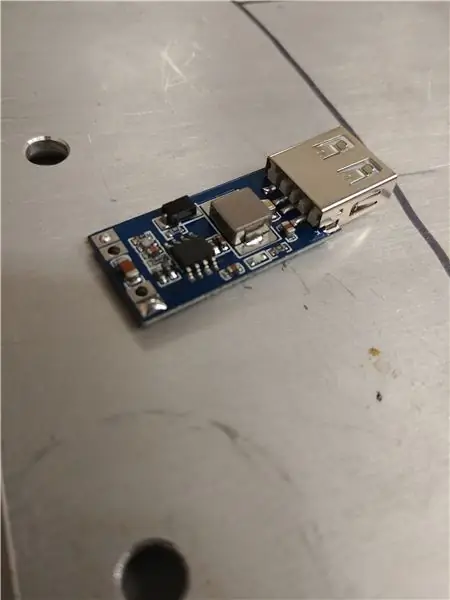
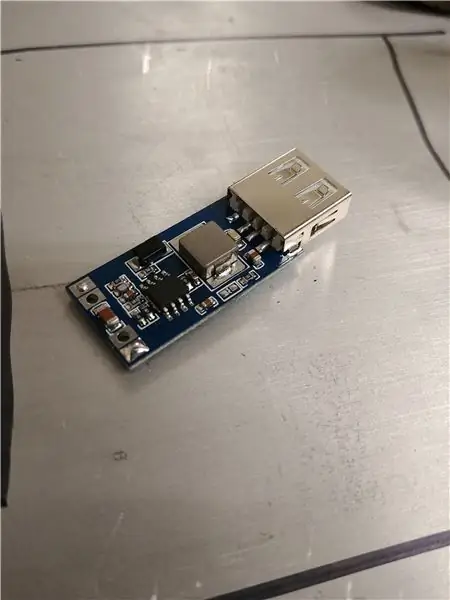
Первое первым.
Отпаяйте светодиод от этой печатной платы. Он будет постоянно подключен, и вы не хотите, чтобы батарея разряжалась.
Затем проверьте размещение и убедитесь, что вам нравится длина проводов.
Припаяйте провода к соответствующим выступам на плате.
Вставьте его в 3D-печатную штуковину и закрепите горячим клеем.
Шаг 8: проложите кабели внутрь - готово

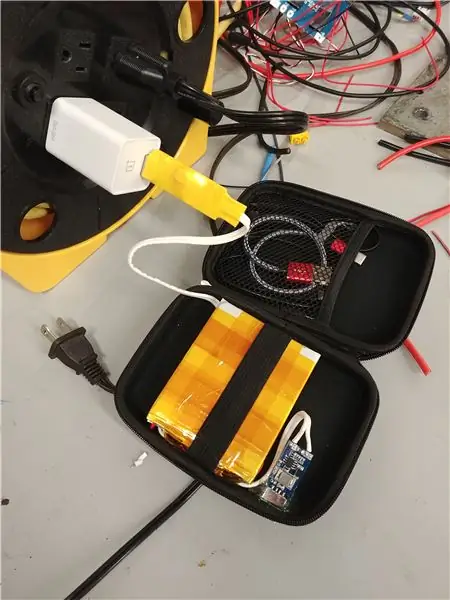

Я положил несколько кабелей, которые используются ежедневно (micro usb, usbC…), в сетчатый карман внутри коробки.
Это небольшое пространство, поэтому не забивайте его слишком много. В основном используйте более короткие кабели.
Вот и все.
Заряжайте все, что хотите, через выход USB.
После разряда откройте и используйте зарядное устройство для зарядки внутренней батареи.
Наслаждаться, Дэни
Подпишитесь на меня в Instagram @medanilevin, @dosimplecarbon, чтобы узнать о более частых и интересных материалах.
Спасибо.
Рекомендуемые:
Превратите свой старый аккумулятор ноутбука в внешний аккумулятор: 4 шага (с изображениями)

Преобразуйте аккумулятор старого ноутбука в блок питания: в этом проекте я покажу вам, как преобразовать аккумулятор старого ноутбука в блок питания, который может заряжать обычный телефон от 4 до 5 раз за одну зарядку. Давайте начнем
Док-станция для ноутбука и смартфона от сломанного Macbook или любого другого ноутбука…: 6 шагов

Ноутбук Док-станция для смартфона от сломанного Macbook или любого другого ноутбука…: Этот проект был создан, потому что он может быть удобным для использования всей мощности реальных смартфонов в качестве обычного компьютера
Как превратить старые батареи ноутбука в внешний аккумулятор: 12 шагов

Как превратить старые аккумуляторы для ноутбуков в внешний аккумулятор: вот небольшой урок о том, как собрать эти аккумуляторы 18650 и сделать внешний аккумулятор. на какой-нибудь старый аккумулятор для ноутбука, который вы выбрасываете. В большинстве случаев аккумуляторные батареи для ноутбуков выходят из строя, когда разряжаются всего несколько ячеек в упаковке. прот
ПОВТОРНО ИСПОЛЬЗУЙТЕ СВОЙ СТАРЫЙ АККУМУЛЯТОР ДЛЯ НОУТБУКА, ЧТОБЫ СДЕЛАТЬ БАНК ПИТАНИЯ: 9 шагов (с изображениями)

ПОВТОРНО ИСПОЛЬЗУЙТЕ СТАРУЮ БАТАРЕЮ ДЛЯ НОУТБУКА, ЧТОБЫ СДЕЛАТЬ БАНК ПИТАНИЯ: [Play Video] [Solar Power Bank] Несколько месяцев назад аккумулятор моего ноутбука Dell не работал. Каждый раз, когда я отключаю его от основного источника переменного тока, ноутбук сразу же выключается. разочарование, я заменил батарею и оставил мертвую (по моему
Бумажная подставка для ноутбука, самая дешевая подставка для ноутбука: 4 шага

Бумажная подставка для ноутбука, самая дешевая подставка для ноутбука: я обожаю quake3 и очень беспокоюсь о долговечности своего MacBook. Мне никогда не приходило в голову покупать эту подставку для ноутбука с вентиляторами, потому что у MacBook вообще нет отверстия внизу. Я думал, что эти полушарики могут согнуть мой ноутбук с
